Autorius Robertas Lane‘as
Kodėl kai kurie spalvų deriniai puikiai tinka jūsų pateiktyse, o dėl kitų jas sunku įskaityti? „PowerPoint“ specialistas Robertas Lane‘as aiškina, kaip derinti spalvas, kad sukurtumėte veiksmingas ir profesionaliai atrodančias skaidres.
„PowerPoint“ jums suteikia visus įrankius, tačiau...
Naujesnėse PowerPoint versijose yra nuostabių įrankių, padedančių net "meniškai iššūkiams" tarp mūsų pasiekti daugiau nei ženkleliai ir sukurti efektyvių, grafiškai patrauklių, tiesiog profesionaliai atrodančių vaizdinių skaidrių. Puiku! Dabar klausimas yra ... kaip turėtume naudoti šiuos įrankius? Daugelis iš mūsų niekada nebuvo apmokyti kaip grafikos menininkai ir nebūtinai žino taisykles, kad vizualiai patrauklus ir prasmingas turinys.
Kadangi apie efektyvią vaizdinę komunikaciją galima būtų parašyti knygą, susiaurinkime temą ir sutelkime dėmesį tik į tai, kaip programoje „PowerPoint“ naudoti spalvas. Kokie yra geri ir blogi spalvų naudojimo skaidrėse būdai?
Spalvų grupės
Vienas iš būdų, kaip suvaldyti spalvas, yra suskirstyti jas į dvi plačias grupes – šiltas ir šaltas spalvas (1 pav.). Raudona, oranžinė ir geltona yra šiltos spalvos. Paprastai jos išsiskiria ir patraukia dėmesį – ypač ryški raudona. Žalia, mėlyna ir violetinė yra šaltos spalvos. Jos paprastai naudojamos fone ir patraukia mažiau dėmesio, ypač tamsesni atspalviai. Balta ir labai šviesios spalvos taip pat patraukia akį, o juoda ir labai tamsios spalvos paprastai yra mažiau pastebimos.

1 pav. Spalvų grupės
Vis dėlto atminkite, kad aukščiau paminėti efektai veikia ne visada. Jie gali veikti atvirkščiai. Vienos spalvos intensyvumas ir kontrastingumas kitos spalvos atžvilgiu taip pat svarbūs. Pavyzdžiui, jei mažas juodas figūras pateiksime visiškai baltame fone, juodos figūros baltos spalvos atžvilgiu bus labiau pastebimos (2 pav.). Šiuo atveju labiau nei figūrų spalva smegenis domina, ar figūromis bandoma perteikti kažkokią prasmę ar dėsningumą. Nenuostabu, kai optinėmis iliuzijomis bandoma išsinaudoti šį fenomeną.
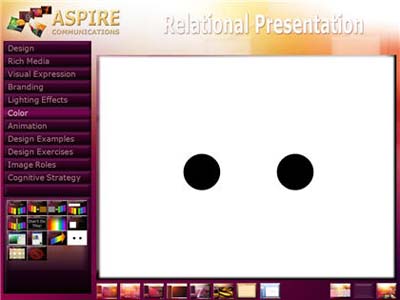
2 pav. Spalvų intensyvumas ir kontrastingumas
Skaidrėse derindami spalvas, atsižvelkite į spalvų grupes bei jų intensyvumą ir kontrastingumą. Gana saugus pasirinkimas – šiltas spalvas derinti tarpusavyje ir su rudos spalvos atspalviais (3 pav.) arba šaltas spalvas tarpusavyje ir su pilkos spalvos atspalviais (4 pav.). Balta, juoda ir smėlio spalva yra neutralios ir puikiai dera su visų grupių spalvomis.

3 pav. Šiltų spalvų grupė

4 pav. Šaltų spalvų grupė
Kur dauguma PowerPoint dizaineriai susiduria su problemomis, tai derinti spalvas visoje šilta / šalta riba. Visiškai NIEKADA nedaro, kas pavaizduota 5 ir 6 paveiksluose. Jei spoksoite į vieną iš šių vaizdų labai ilgai, jūsų akys pradeda rėkti. Jie turi problemų atskirti sąveiką tarp spalvų bangos ilgio, todėl nuovargis ir diskomfortas. Maišymo ryškių blues ir raudonos yra baisi praktika sukelti auditorijai, ir, deja, tai atsitinka pernelyg dažnai. Tas pats pasakytina ir apie raudonų ir žalių sumaišymą.
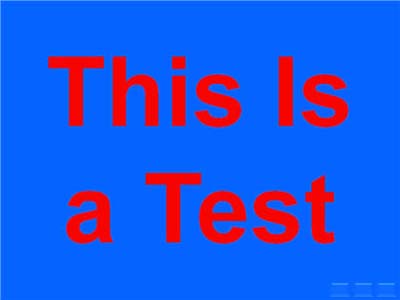
5 pav. Raudonos ir mėlynos spalvų deriniai vargina akis
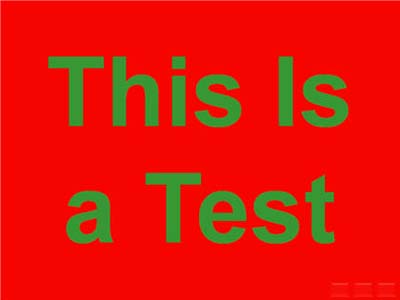
6 pav. Raudonos ir žalios spalvų deriniai taip pat vargina akis
Raudonos ir žalios derinys taip pat sukelia daltonizmą, kuris pasireiškia maždaug 7 procentų vyrų ir 1 procentas moterų. Negebėjimas atskiri raudonos ir žalios – dažniausiai pasitaikanti daltonizmo forma. Pavyzdžiui, tarkime, žalią tekstą parašote raudoname fone, kaip 6 paveikslėlyje. Jei teksto spalvos atspalvis (tamsumas) mažai kontrastuoja su fono spalvos atspalviu, žiūrovai visiškai negalės įskaityti teksto! Venkite tokių problemų ir niekada nemaišykite šių dviejų spalvų, ypač tekste ir fone.
Julie Terberg, grafikos dizainerė ir „PowerPoint“ MVP, taip pat nurodo, kad naudojant temas programoje „PowerPoint“ pasirinkti spalvų derinį bus lengviau (7 pav.). Temos spalvos parinktos taip, kad kartu atrodytų gerai (nors vis tiek naudokite atsargiai) ir tiktų tiek šviesioje, tiek tamsioje pateikties pristatymo aplinkoje.
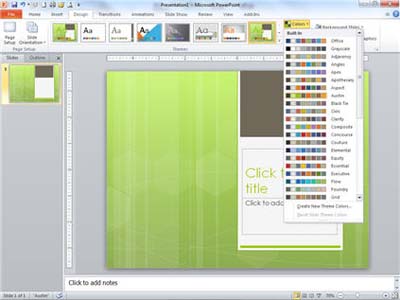
7 pav. Naudojant temų spalvas, pasirinkti bus paprasčiau
Pereinančių spalvų atlaidumas
Įdomu tai, kad derinti viena į kitą pereinančias spalvas yra daug paprasčiau. Nuo 2010 m. versijos programa „PowerPoint“ pasižymi smarkiai patobulinta, lengvai naudojama vartotojo sąsaja perėjimams naudoti (8 pav.).
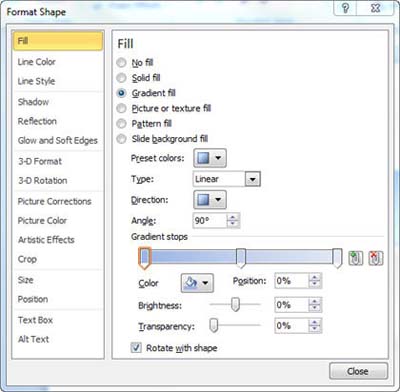
8 pav. Perėjimo įtraukimas į figūrą
Kadangi gamta reguliariai susilieja spalvas tokiu būdu (galvoja apie saulėlydį), mes esame įpratę matyti spalvas palaipsniui pereiti nuo vieno atspalvio prie kito, o tai reiškia, kad jūs galite ištrūkti su derinant beveik bet kokios spalvos rinkinį ir vis dar baigtis gana patraukli ir profesionali išvaizda. Tiesiog įsitikinkite, kad perėjimai yra laipsniški.
Pabandykite maišydami spalvas sukurti jūsų poreikiams pritaikytą skaidrės foną, dekoratyvinę figūrą (pvz., tam tikros dalies foną kaip 9 pav.), naršymo mygtuką (10 pav.) ar netgi dinamišką trimatį tekstą (11 pav.).
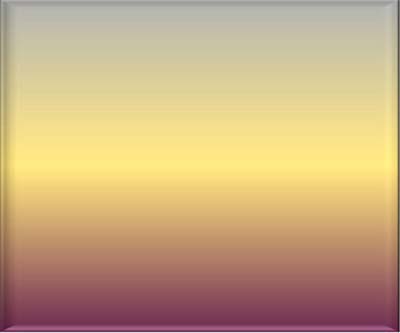
9 pav. Violetinės, auksinės ir pilkos spalvų perėjimas figūros viduje
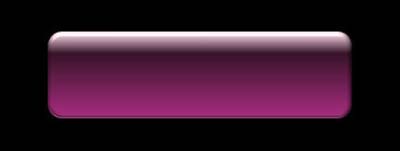
10 pav. Pereinančių spalvų figūra, naudojama kaip naršymo mygtukas

11 pav. Pereinančių spalvų „PowerPoint“ tekstas
Spalvų ir teksto aspektai
Grįžę prie spalvų kiekio ir kontrastingumo (juodų taškų baltame fone) problemų, šie aspektai ypač svarbūs, kai skaidrėse yra teksto. Išskyrus atvejus, kai toks tekstas yra naršymo mygtuke arba yra grynai dekoratyvus, paprastai tikslas yra, kad auditorijos nariai galėtų jį perskaityti, ar ne? Todėl pasirinkus paprastą foną, kuris smarkiai skiriasi nuo teksto spalvos, pranešimas iššoks ir patrauks dėmesį (12 pav.).
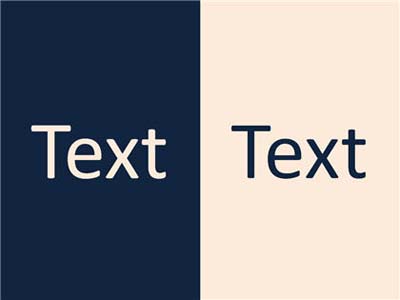
12 pav. Teksto spalva turi smarkiai skirtis nuo fono
Populiaru tekstą įkelti į paveikslėlį, tačiau tai gali būti sudėtinga, nes tuomet sunkiau kontroliuoti kontrastą. Tai išspręsti vėlgi galima pasirūpinus, kad teksto spalva kuo labiau kontrastuotų su daugeliu paveikslėlio spalvų, ir tekstą išryškinus šešėliu arba švytėjimo efektu (13 pav.).

13 pav. Šešėliu išryškintas tekstas labiau išsiskiria paveikslėlyje
Dažniausios spalvų problemos
Štai dar keli spalvų patarimai iš mūsų daugiametės patirties, praversiantys naudojant „PowerPoint“:
Raudonos spalvos tekstas – beveik visada bloga mintis. Ši spalva, labiau nei bet kuri kita, yra likusi „išplaukti“, jei ekraną apšviečia kokia nors nepageidaujama aplinkos šviesa – pro langą šviečiantys saulės spinduliai ar ryškus, prastai sureguliuotas scenos apšvietimas.
Nebent yra ypač gera priežastis naudoti ryškiai spalvotą tekstą ... ne. Svirkite balta arba šviesiai smėlio spalva tamsiu fonu arba juoda (arba kitaip labai tamsia spalva) šviesiame fone. Dėl to skaidrės atrodys profesionaliau.
Stenkitės vengti pereinančių spalvų tekste, nebent žodžiai yra dideli, ir perėjimą naudojate daugiausia dėl dekoratyvumo.
Naudojant perėjimus, paprastumas – jūsų draugas. Siekdami patraukliausio rezultato, naudokite kuo mažiau spalvų ir, jei įmanoma, rinkitės gamtoje aptinkamus derinius.
|
|
Robertas Lane‘as yra JAV dirbantis pateikčių konsultantas, kurio specializacija – vizualiai interaktyvios komunikacijos teorija, ir „Relational Presentation: A Visually Interactive Approach“ autorius. Jo svetainėje www.aspirecommunications.com rasite išteklių, kuriuose išsamiau aiškinamos šiame straipsnyje aptariamos koncepcijos. Jei norite su juo susisiekti, rašykite rlane@aspirecommunications.com. Nuorodų, vaizdinių pavyzdžių ir papildomų išteklių rasite skirtuką „Aspire“ svetainėje. |











